실수로 삭제한 메모를 복구하는 방법은 무엇입니까? 삭제된 iPhone 메모를 쉽게 복구하는 4가지 팁을 알려주세요!
- WBOYWBOYWBOYWBOYWBOYWBOYWBOYWBOYWBOYWBOYWBOYWBOYWB앞으로
- 2024-01-07 09:42:111861검색
Apple의 Notes 앱은 무료이면서도 강력합니다. 여행 계획을 세우는 데 도움이 될 뿐만 아니라, 그림을 그리는 데도 도움이 되기 때문에 매우 편리하고 실용적입니다
iPhone을 사용하여 녹음할 때 메모 내용이 실수로 삭제되거나, 충돌하거나, 종료되는 등의 현상이 발생하여 메모가 남을 수 있습니다. 길을 잃는 것. 때로는 중요한 내용을 많이 작성했을 수도 있습니다. 이때 무엇을 해야 합니까?

오늘은 아이폰 사용자들이 긴급상황에 대비해 미리 저장할 수 있는 4가지 방법을 모아봤습니다!
1단계: 흔들어서 복원
메모 내용을 편집하다가 방금 편집한 중요한 내용을 실수로 삭제했거나 다른 작업으로 인해 내용의 일부가 사라졌습니다
이 경우에는 너무 많은 작업을 수행할 필요가 없습니다. 여러 작업을 수행하려면 iPhone을 들고 흔들면 "입력 취소"가 표시된 프롬프트 상자가 나타납니다. 이전 단계로 돌아가려면 "실행 취소"를 클릭하면 실수로 삭제한 콘텐츠가 복원됩니다
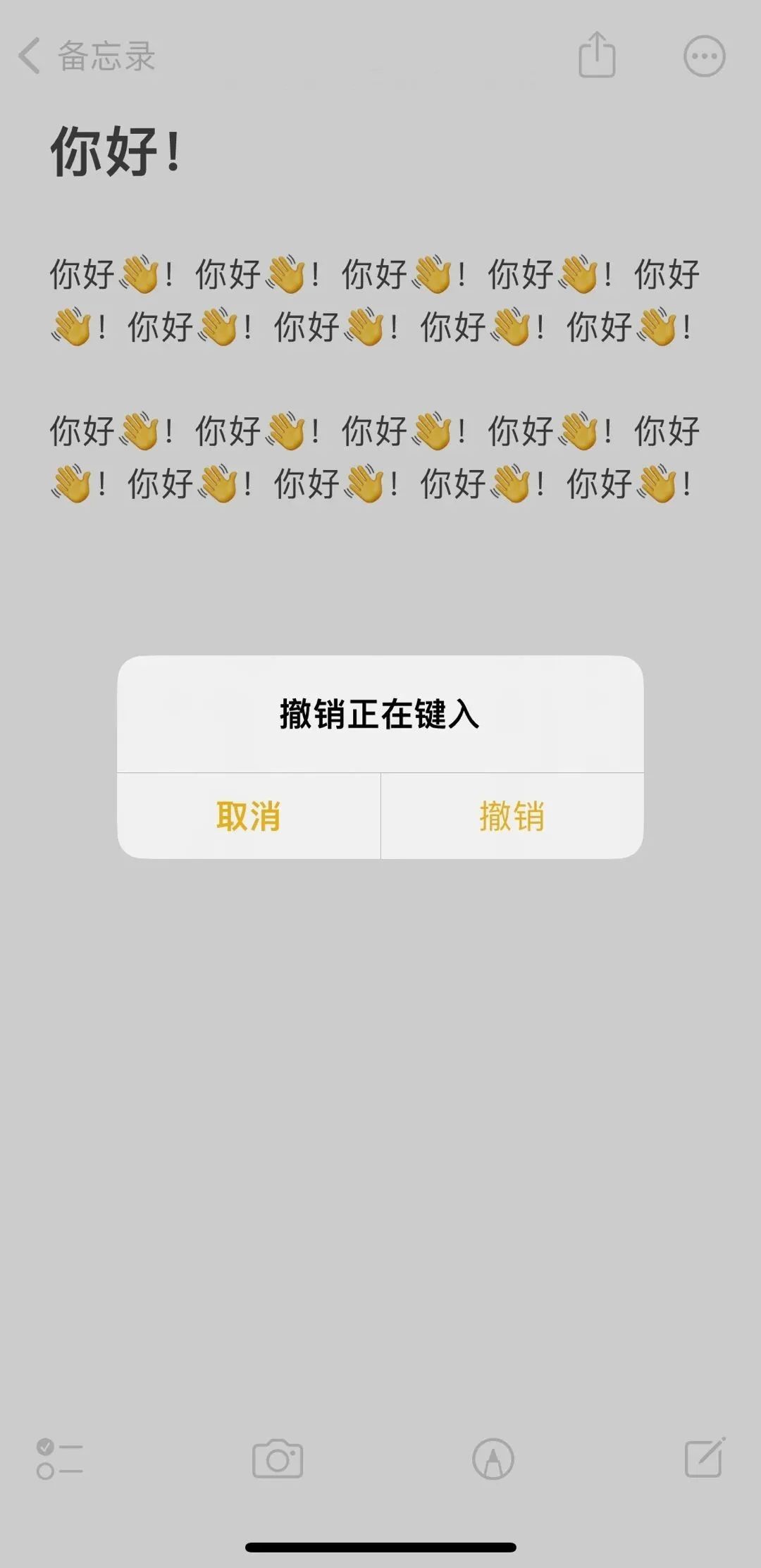
2단계: "최근 삭제된 항목"에서 복구
아이폰의 노트 앱에도 자체적인 "최근 삭제된 항목" "복구 기능이 있습니다
오픈 메모 인터페이스에서 왼쪽 상단의 "폴더"를 클릭하면 "iCloud" 항목 아래에 "최근 삭제된 항목" 열이 표시됩니다. 클릭하면 실수로 삭제된 메모를 검색할 수 있습니다.
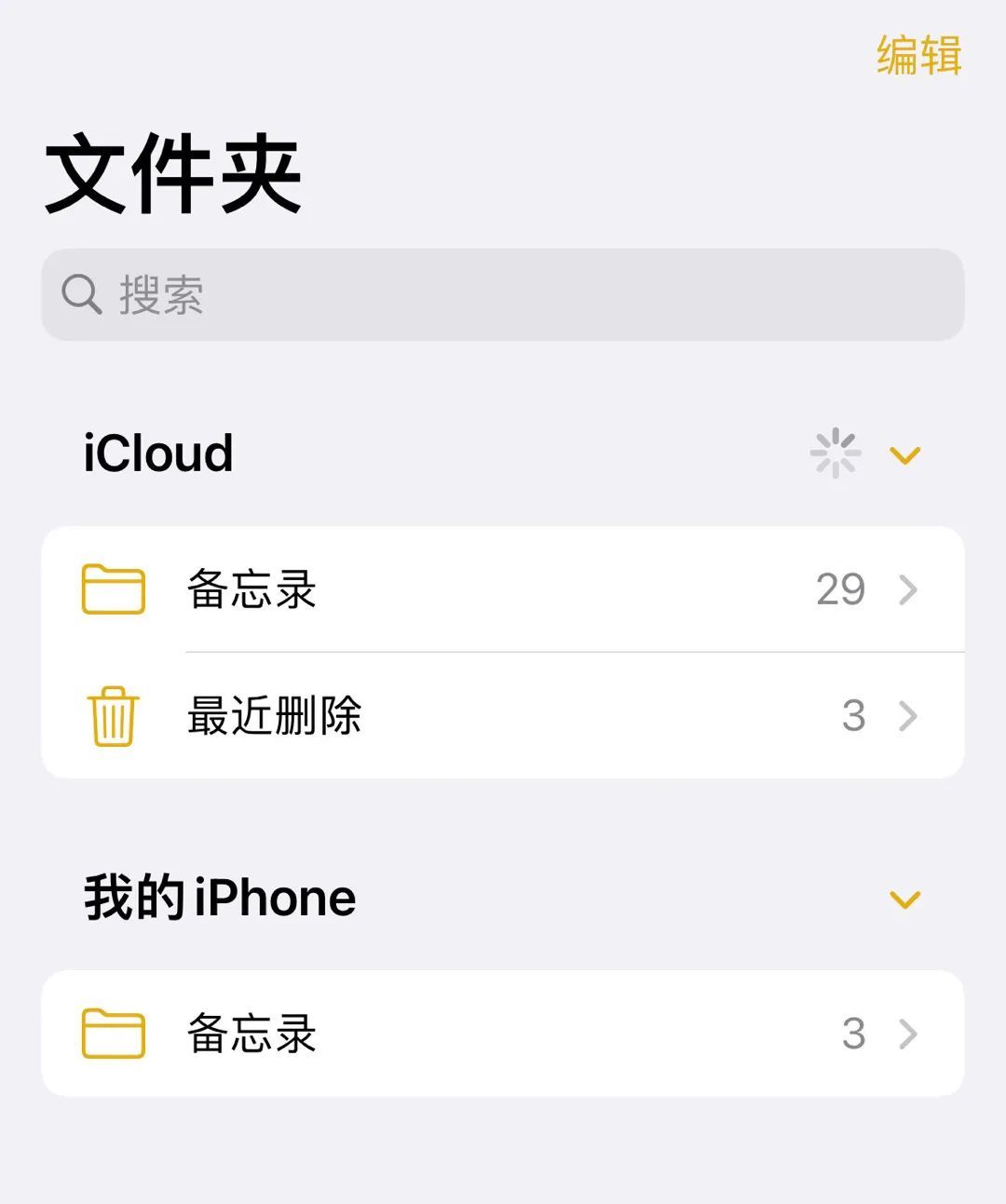
"최근 삭제된 항목" 항목에 주의하세요. Apple Notes의 기능은 기본적으로 삭제된 메모를 30일 동안 저장하며 만료 후 자동으로 지워집니다
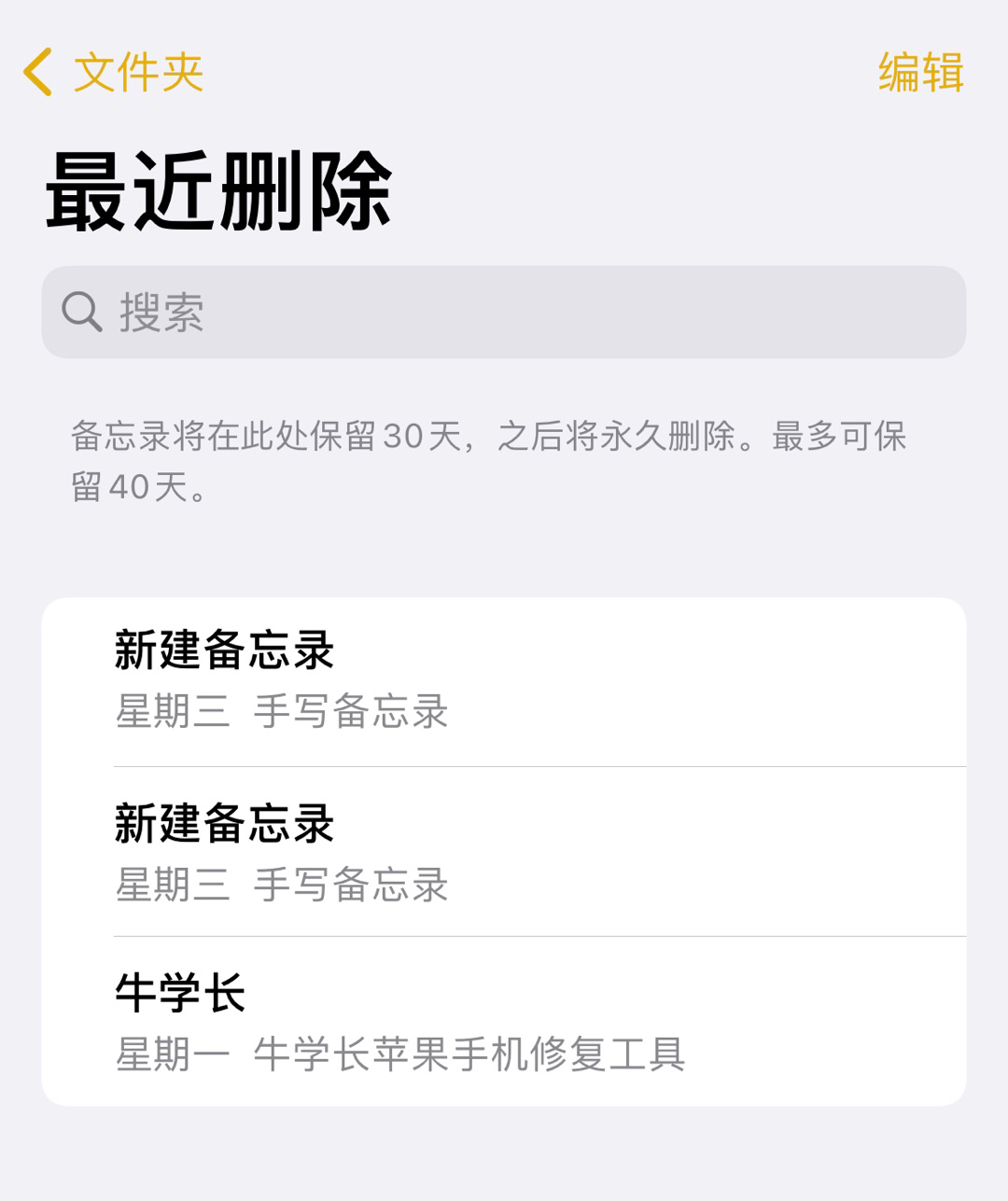
3단계: iCloud 백업 복구
iCloud 저장 공간이 충분하고 iPhone 클라우드 백업에서 Notes가 켜져 있으면 다음을 수행할 수 있습니다. iCloud에서 실수로 삭제한 메모를 검색합니다.
다시 작성해야 할 내용은 아이폰에서 [설정]-[나]-[iCloud]를 열고 메모 옵션을 찾아 먼저 동기화를 껐다가 다시 켜는 것입니다
일정 시간 기다린 후 확인하시면 됩니다 휴대폰의 iCloud에 저장된 메모와 동기화되었다고
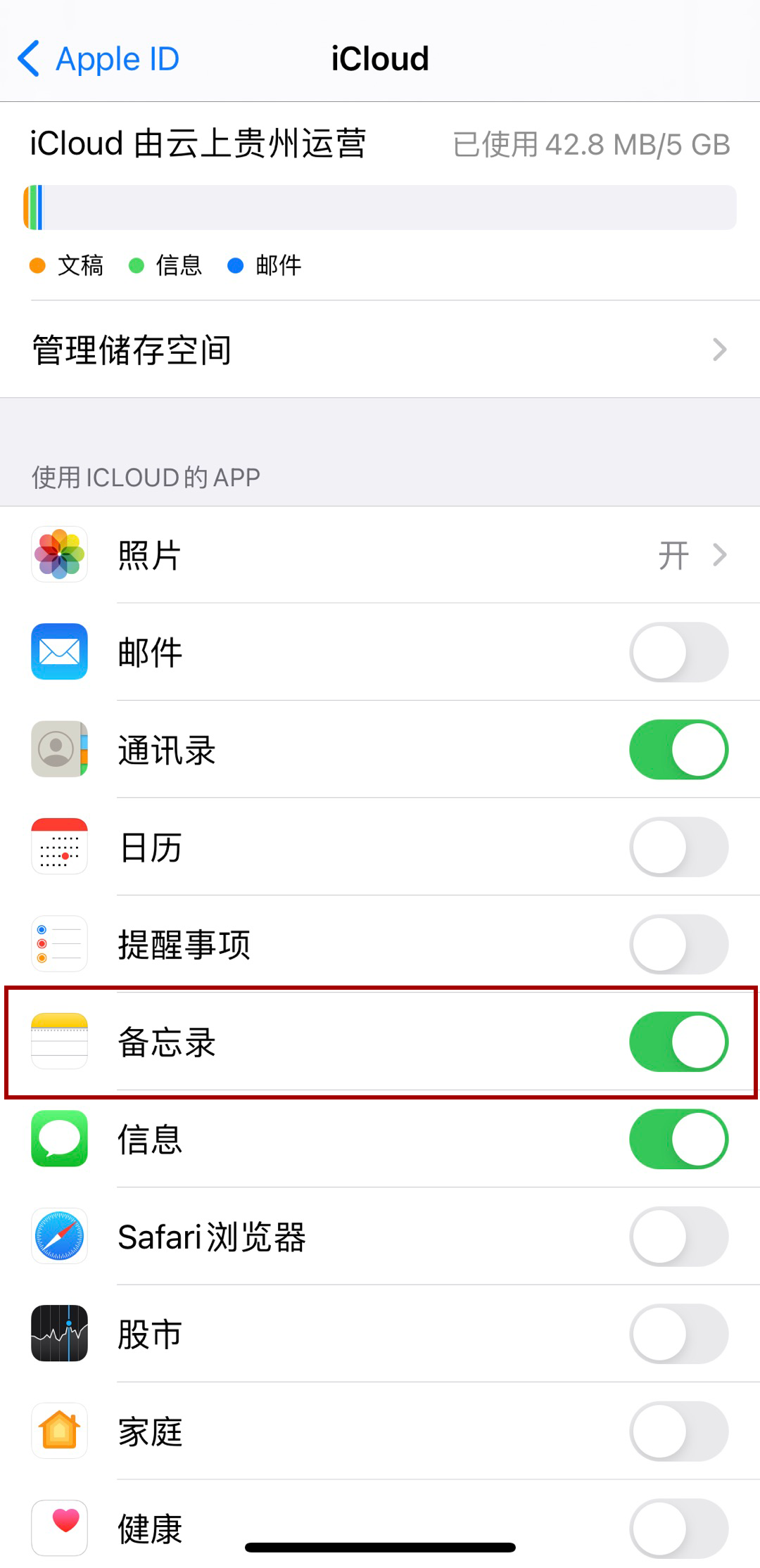
4단계: 전문 복구 도구 사용하기
iCloud가 백업되지 않고 실수로 삭제한 메모가 30일이 넘었다면 전문 복구 도구를 이용하는 것이 좋습니다. 이 문제를 해결하기 위한 데이터 복구 도구입니다. 이 방법은 성공률이 더 높고 데이터를 더 안전하게 보호할 수 있습니다
이 기사에서 사용된 Apple 데이터 복구 도구는 메모, 문자 메시지, 연락처, 사진 등과 같은 로컬 데이터 검색을 지원합니다!
작동 가이드:
1단계: 필요한 도구를 다운로드 및 설치하고, 데이터 케이블을 사용하여 장치를 컴퓨터에 연결하고, 장치 잠금을 해제하고 장치 측에서 "신뢰"를 클릭한 다음 "장치에서 데이터 복구"를 클릭합니다.
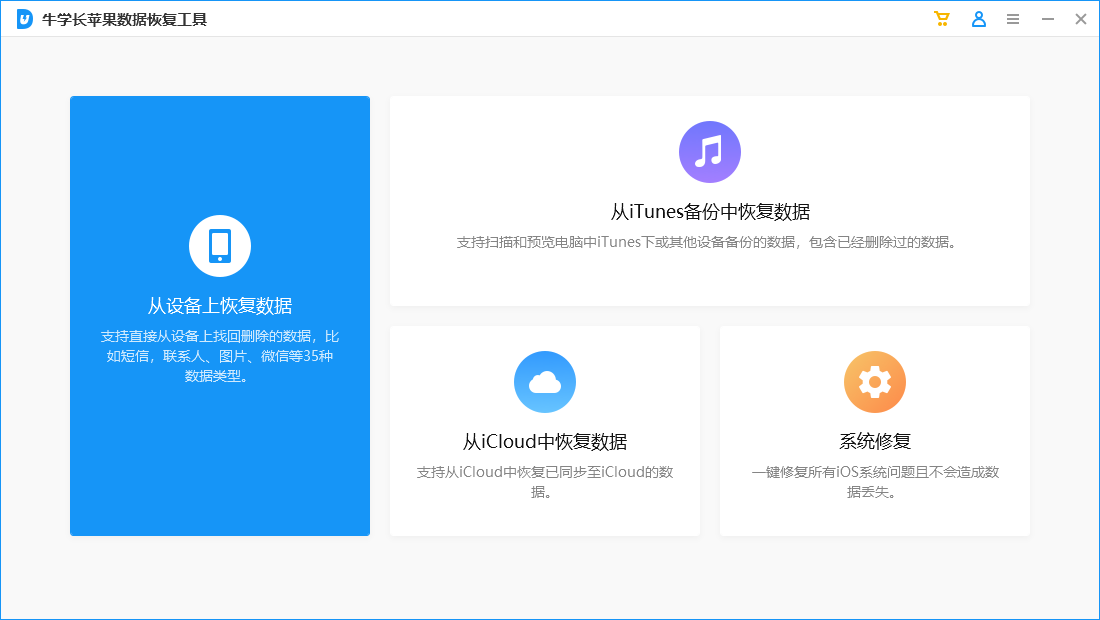
2단계: 소프트웨어 측에서는 복구를 지원하는 모든 파일 형식이 표시됩니다. 예를 들어 "메모" 및 "첨부 파일"을 선택한 다음 "스캔"을 클릭합니다. " 버튼
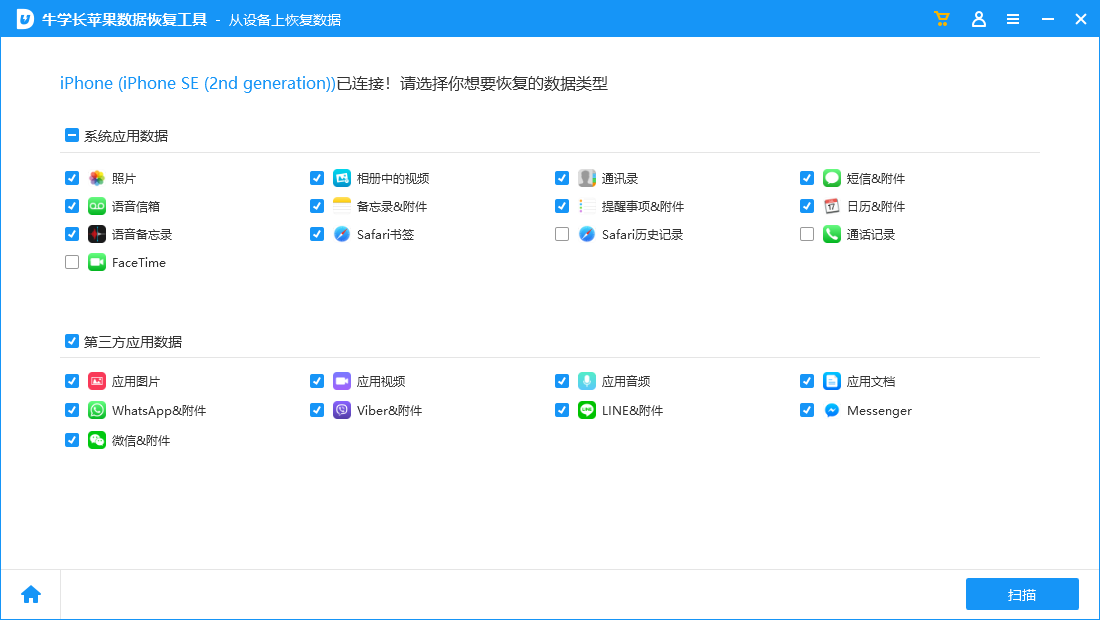
3단계: 미리보기 데이터를 복구할 수 있습니다. 스캔이 완료되면 스캔한 파일이 카테고리별로 정렬됩니다. "모든 데이터 표시" 또는 "삭제된 데이터만 표시"를 선택하여 필요한 메모 내용을 찾을 수 있습니다.
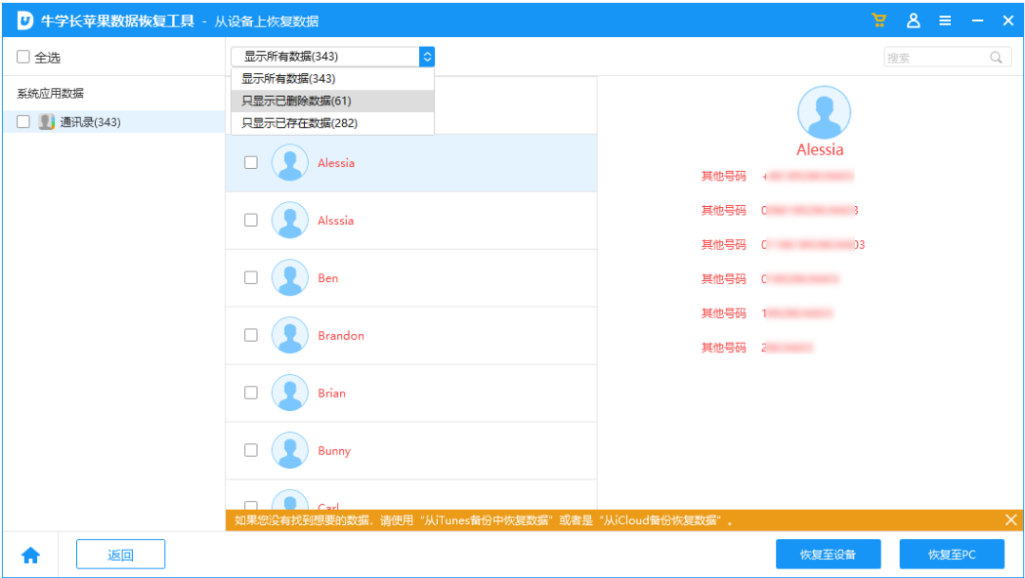
4단계: 실수로 삭제한 메모를 성공적으로 복구합니다. [찾기] 기능을 끄면 복구해야 할 선택한 메모를 장치에 직접 복원할 수 있습니다. 참고: 어떤 데이터 복구 소프트웨어를 사용하더라도 먼저 데이터를 삭제하면 100% 완전한 복구를 보장할 수 없습니다. 회복 시간이 길면 회복 확률이 상대적으로 높습니다. 빨리 회복할수록 좋습니다!
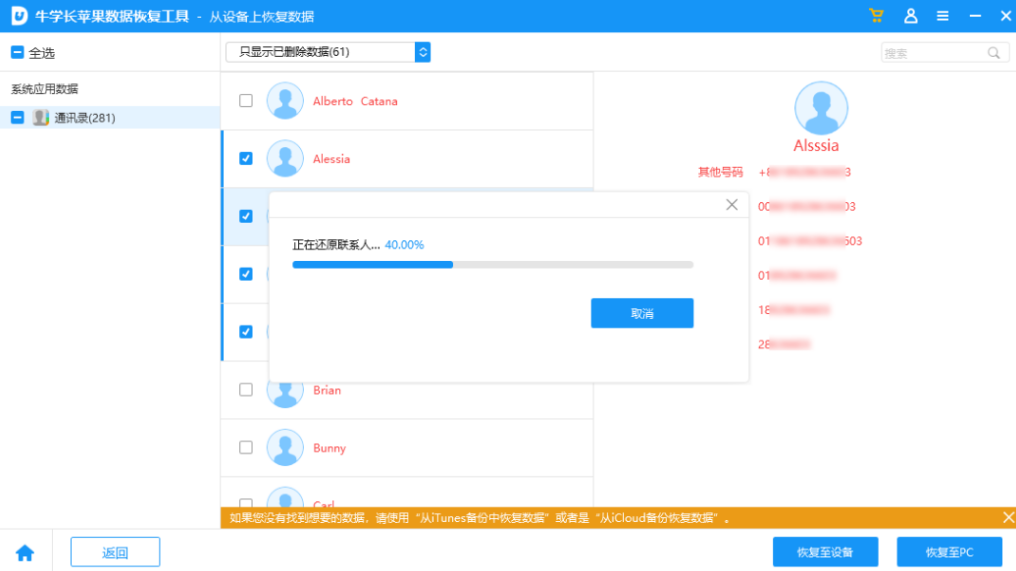 실수로 Apple 노트를 삭제하는 등의 문제가 발생하면 다음 네 가지 방법을 시도하여 중요한 노트 내용을 복구할 수 있습니다!
실수로 Apple 노트를 삭제하는 등의 문제가 발생하면 다음 네 가지 방법을 시도하여 중요한 노트 내용을 복구할 수 있습니다! 위 내용은 실수로 삭제한 메모를 복구하는 방법은 무엇입니까? 삭제된 iPhone 메모를 쉽게 복구하는 4가지 팁을 알려주세요!의 상세 내용입니다. 자세한 내용은 PHP 중국어 웹사이트의 기타 관련 기사를 참조하세요!

